Windows7黑屏自动断网怎么办?快速解决指南
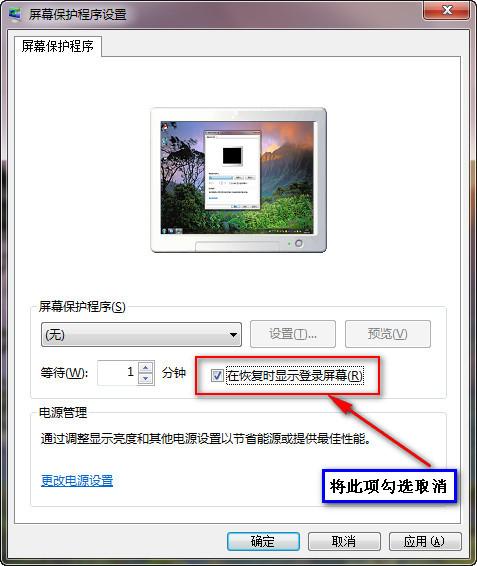
Windows7作为一款经典的操作系统,仍然被许多用户使用。然而,有时候会出现黑屏和自动断网的问题,这不仅影响正常使用,还可能带来数据丢失的风险。本文将详细分析可能的原因,并提供实用的解决方法,帮助你快速恢复系统正常运行。
一、常见原因分析
-
驱动问题
Windows7的黑屏和断网问题可能与驱动程序有关。过时或损坏的驱动可能导致系统无法正常启动或连接网络。特别是显卡驱动和网络适配器驱动,如果出现问题,可能会导致黑屏和网络断开。 -
系统更新故障
Windows7虽然已经停止主流支持,但微软仍然提供安全更新。如果更新过程中出现故障,可能会导致系统崩溃,进而引发黑屏和断网问题。 -
硬件故障
硬件问题也是黑屏和断网的常见原因。例如,电源供应不稳定、内存条松动或损坏、硬盘故障等,都可能导致系统异常。 -
系统文件损坏
系统文件损坏或丢失也是黑屏问题的一个重要原因。Windows7的系统文件如果被病毒破坏或因其他原因损坏,可能会导致系统无法正常启动。
二、解决方法
1. 检查驱动程序
-
更新显卡驱动
右键点击“计算机”,选择“管理”,进入“设备管理器”,找到“显示适配器”,右键点击显卡,选择“更新驱动程序”。如果没有可用更新,可以访问显卡制造商官网下载最新驱动。 -
检查网络适配器驱动
在设备管理器中,展开“网络适配器”,右键点击你的网络适配器,选择“更新驱动程序”。如果问题依旧,可以尝试卸载驱动后重新安装。
2. 处理系统更新问题
-
回滚更新
如果最近安装了系统更新,可以尝试回滚到之前的版本。按“Win + R”打开运行,输入“msconfig”,进入系统配置,选择“启动”选项卡,勾选“启用启动到安全模式”,重启电脑。在安全模式下,右键点击“计算机”,选择“管理”,进入“系统保护”,选择“系统还原”,按照提示回滚到之前的恢复点。 -
手动安装补丁
如果更新失败,可以尝试手动下载并安装最新的安全补丁。访问微软官方更新页面,搜索适用于Windows7的更新包,手动安装。
3. 检查硬件问题
-
检查电源供应
确保电源线连接牢固,电源适配器正常工作。如果怀疑电源故障,可以尝试更换电源适配器。 -
检查内存条
打开机箱,检查内存条是否松动,重新插拔内存条,确保接触良好。如果怀疑内存条损坏,可以尝试更换内存条。 -
检查硬盘健康状态
使用磁盘管理工具检查硬盘健康状态,运行chkdsk命令修复磁盘错误。按“Win + R”,输入“cmd”,右键点击命令提示符选择“以管理员身份运行”,输入“chkdsk /f /r”,重启电脑执行扫描。
4. 修复系统文件
-
运行系统文件检查工具
打开命令提示符(管理员),输入“sfc /scannow”,按回车键执行系统文件扫描和修复。这个过程可能需要一些时间,请耐心等待。 -
重新安装系统
如果以上方法无法解决问题,可能需要考虑备份重要数据后,重新安装Windows7。插入安装光盘或使用安装USB启动盘,按照提示进行重装。
三、预防措施
-
定期更新驱动和系统
即使Windows7不再主流支持,仍需定期检查并更新驱动和系统补丁,以防止漏洞和兼容性问题。 -
备份重要数据
定期备份重要文件和数据,以防系统崩溃导致数据丢失。可以使用Windows自带的备份工具或第三方备份软件。 -
维护硬件健康
定期检查硬件设备的健康状态,清理内部灰尘,确保设备散热良好,避免过热导致的系统故障。
四、总结
Windows7黑屏和自动断网问题可能是由多种原因引起的,但通过逐步排查和修复,大多数问题都可以解决。从驱动更新到系统文件修复,再到硬件检查,每一步都需要耐心和细致的操作。如果问题依然存在,建议寻求专业技术人员的帮助,以确保系统安全和数据完整。
希望本文能帮助你快速解决Windows7的黑屏和断网问题,让你的电脑重新焕发活力!
























暂无评论内容